Windows 10, la dernière version du système d'exploitation Windows, est fourni avec deux navigateurs Web: Internet Explorer et Microsoft Edge. Bien que tous connaissent Internet Explorer et ses faiblesses, le nouveau navigateur Edge n'est pas seulement le successeur d'Internet Explorer, mais il a été développé à partir de zéro et il est très bon en termes d'interface utilisateur, de vitesse et de fonctionnalités.
Étant donné que le navigateur Microsoft Edge n'inclut pas toutes les fonctionnalités disponibles dans d'autres navigateurs tels que Google Chrome et que certains anciens sites Web ne sont compatibles qu'avec Internet Explorer, Microsoft n'a pas supprimé Internet Explorer de Windows 10. Microsoft pourrait supprimer Internet Explorer de Windows 10 à l'avenir. construit cependant.

Cela dit, la plupart des sites Web fonctionnent très bien sur le navigateur Edge et vous n'avez pas besoin d'ouvrir Internet Explorer la plupart du temps. Si vous n'utilisez pas Internet Explorer sous Windows 10, vous voudrez peut-être vous en débarrasser.
Désactiver ou supprimer Internet Explorer 11 de Windows 10 est relativement facile grâce aux fonctionnalités de Windows. En l’utilisant, on peut activer ou désactiver plusieurs fonctionnalités de Windows 10, y compris Internet Explorer.
Les utilisateurs qui trouvent qu'Internet Explorer n'est pas très utile dans Windows 10 peuvent le supprimer ou le désactiver en suivant les instructions ci-dessous.
Supprimer Internet Explorer à partir de Windows 10
REMARQUE: notez que cette méthode ne supprimera pas complètement Internet Explorer de Windows 10. Cette fonctionnalité pourra être réactivée ultérieurement si et lorsque requis. Pour supprimer complètement Internet Explorer, utilisez un outil de personnalisation de l'installation Windows tel que NTLite.
Étape 1: Tapez le Panneau de configuration dans le champ de recherche du menu Démarrer ou de la barre des tâches et appuyez sur la touche Entrée pour lancer le même. Vous pouvez trouver tous les moyens d’ouvrir le Panneau de configuration dans Windows 10 en vous référant à notre guide 5 pour ouvrir le Panneau de configuration dans Windows 10.

Étape 2: Une fois le Panneau de configuration lancé, cliquez sur Désinstaller un programme pour ouvrir Programmes et fonctionnalités.
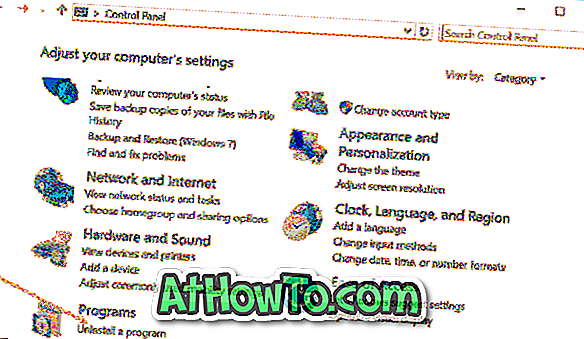
Étape 3: Dans le volet de gauche, vous verrez un lien appelé Activer ou désactiver des fonctionnalités Windows. Cliquez sur le même pour ouvrir les fonctionnalités Windows.
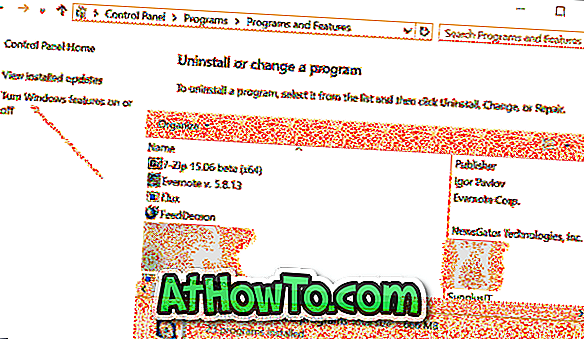
Étape 4: Décochez ici la case en regard de Internet Explorer 11, puis cliquez sur le bouton OK.
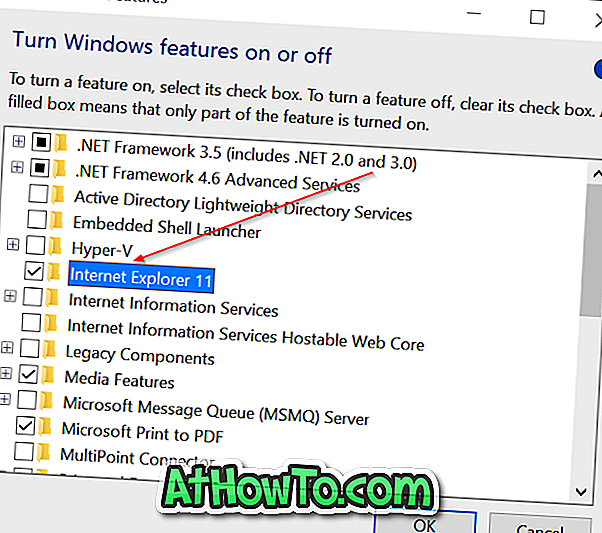
La boîte de dialogue de confirmation suivante s'affiche: «La désactivation d'Internet Explorer 11 peut affecter d'autres fonctionnalités et programmes Windows installés sur votre ordinateur, y compris les paramètres par défaut. Voulez-vous continuer?

Cliquez sur le bouton Oui pour désactiver Internet Explorer. Si cela vous est demandé, veuillez redémarrer votre PC une fois. C'est tout!
Pour réactiver la même chose, suivez les étapes 1 à 3, puis cochez la case en regard de Internet Explorer avant de cliquer sur le bouton OK.














